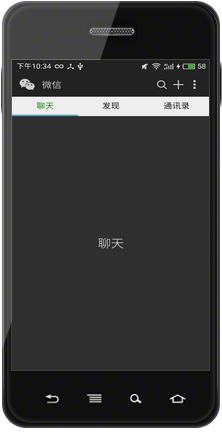
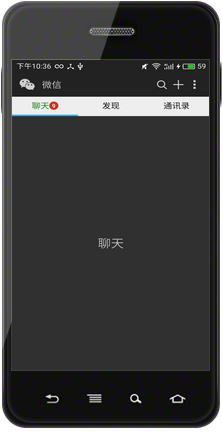
功能及实现思路简介
主要功能很简单:
1、上面有一个自定义的标题栏;
2、往下是聊天、发现、通讯录选项卡;
3、手指滑动时,文字下方蓝色的indicator可以跟随滑动;
4、在聊天的右侧,有一个未读消息的红色提醒圆点。
自定义的标题栏就是一个LinearLayout,同时将系统自带的TitleBar(或是ActionBar)隐藏;
由于是选项卡,自然想到了Fragment;
手指可以滑动,显然,黑色的区域是一个ViewPager,数据源就是Fragment组成的集合,并通过FragmentPagerAdapter进行管理;
要实现蓝色的indicator随选项卡的滑动而滑动,可以为ViewPager设置监听,并根据回调方法的回传值控制该Indicator的marginLeft属性值可以实现该效果。
最后消息提醒的小圆点是一个BadgeView ,它是一个第三方开源控件。
主布局
MainActivity布局如下,首先是自定义的TitleBar:
<!-- top1.xml --><?xml version="1.0" encoding="utf-8"?><RelativeLayout xmlns:android="http://schemas.android.com/apk/res/android" android:layout_width="match_parent" android:layout_height="50dp" android:background="@drawable/topone_bg" android:paddingLeft="12dp" android:paddingRight="12dp"> <LinearLayoutandroid:layout_width="wrap_content"android:layout_height="wrap_content"android:layout_centerVertical="true"android:gravity="center"android:orientation="horizontal"><ImageView android:layout_width="30dp" android:layout_height="30dp" android:background="@drawable/actionbar_icon" /><TextView android:layout_width="wrap_content" android:layout_height="wrap_content" android:layout_marginLeft="12dp" android:text="微信" android:textColor="#D3D3D3" android:textSize="18sp" /> </LinearLayout> <LinearLayoutandroid:layout_width="wrap_content"android:layout_height="wrap_content"android:layout_alignParentRight="true"android:layout_centerVertical="true"android:orientation="horizontal"><ImageView android:layout_width="30dp" android:layout_height="30dp" android:background="@drawable/actionbar_search_icon" /><ImageView android:layout_width="30dp" android:layout_height="30dp" android:background="@drawable/actionbar_add_icon" /><ImageView android:layout_width="30dp" android:layout_height="30dp" android:background="@drawable/actionbar_more_icon" /> </LinearLayout></RelativeLayout>效果如下所示:

接着是三个选项卡的布局:
<!-- top2.xml --><?xml version="1.0" encoding="utf-8"?><LinearLayout xmlns:android="http://schemas.android.com/apk/res/android" android:layout_width="match_parent" android:layout_height="40dp" android:background="#EEEEEE" android:orientation="vertical"> <LinearLayoutandroid:layout_width="match_parent"android:layout_height="37dp"android:orientation="horizontal"><LinearLayout android:id="@+id/ll_chat" android:layout_width="0dp" android:layout_height="match_parent" android:layout_weight="1" android:gravity="center" android:orientation="horizontal"> <TextViewandroid:id="@+id/tv_tab_chat"android:layout_width="wrap_content"android:layout_height="wrap_content"android:layout_gravity="center"android:text="聊天"android:textColor="#008000"android:textSize="16sp" /></LinearLayout><LinearLayout android:layout_width="0dp" android:layout_height="match_parent" android:layout_weight="1" android:gravity="center"> <TextViewandroid:id="@+id/tv_tab_discover"android:layout_width="wrap_content"android:layout_height="wrap_content"android:text="发现"android:textColor="@android:color/black"android:textSize="16sp" /></LinearLayout><LinearLayout android:layout_width="0dp" android:layout_height="match_parent" android:layout_weight="1" android:gravity="center"> <TextViewandroid:id="@+id/tv_tab_contacts"android:layout_width="wrap_content"android:layout_height="wrap_content"android:text="通讯录"android:textColor="@android:color/black"android:textSize="16sp" /></LinearLayout> </LinearLayout> <ImageViewandroid:id="@+id/iv_tab_line"android:layout_width="100dp"android:layout_height="3dp"android:background="@drawable/tabline" /></LinearLayout>效果如下:

由于Indicator还需要在代码中动态设置其长度,故在xml中可以附一个任意值。
最后将top1.xml、top2.xml加入至主布局中,并在主布局中引入ViewPager:
<!-- activity_main.xml --><?xml version="1.0" encoding="utf-8"?><LinearLayout xmlns:android="http://schemas.android.com/apk/res/android" xmlns:tools="http://schemas.android.com/tools" android:layout_width="match_parent" android:layout_height="match_parent" android:orientation="vertical" tools:context="com.demo.lenovo.myapplication.MainActivity"> <include layout="@layout/top1" /> <include layout="@layout/top2" /> <android.support.v4.view.ViewPagerandroid:id="@+id/vp_content"android:layout_width="match_parent"android:layout_height="0dp"android:layout_weight="1" /></LinearLayout>效果如下:

注:如您的Activity继承于ActionBarActivity,可以在setContentView()方法之前调用requestWindowFeature(Window.FEATURE_NO_TITLE);隐藏标题栏;如继承于AppCompactActivity,可以在AndroidMainfest
中的Application标签中设置主题为:android:theme="@style/Theme.AppCompat.NoActionBar",也可以实现隐藏标题栏的目的。
使用FragmentPagerAdapter为ViewPager适配数据
在MainActivity.java 中,加入FragmentPagerAdapter逻辑:(在此略去三个Fragment的布局及代码)
private FragmentPagerAdapter adapter; private List<Fragment> mData;@Overrideprotected void onCreate(Bundle savedInstanceState) {super.onCreate(savedInstanceState);requestWindowFeature(Window.FEATURE_NO_TITLE);setContentView(R.layout.activity_main);initView();在initView()中,初始化Fragment,并将Fragment实例一次装入List中,接着,在初始化FragmentPagerAdapter时管理List的数据。最后调用ViewPager的setAdapter方法将FragmentPagerAdapter实例传入。 mData = new ArrayList<>();mData.add(new ChatFragment());mData.add(new DiscoverFragment());mData.add(new ContactsFragment());adapter = new FragmentPagerAdapter(getSupportFragmentManager()) {@Overridepublic Fragment getItem(int position) {return mData.get(position);}@Overridepublic int getCount() {return mData.size();}};vp_content.setAdapter(adapter);设置滑动时字体颜色的变化@Overridepublic void onPageSelected(int position) {Log.e(TAG, "onPageSelected: " + position);resetTextViewColor();switch (position) {case 0: addBadgeView();tv_tab_chat.setTextColor(Color.parseColor("#008000"));break;case 1:tv_tab_discover.setTextColor(Color.parseColor("#008000"));break;case 2:tv_tab_contacts.setTextColor(Color.parseColor("#008000"));break;}}//首先将每个选项卡的文字颜色置为黑色 private void resetTextViewColor() {tv_tab_contacts.setTextColor(Color.BLACK);tv_tab_chat.setTextColor(Color.BLACK);tv_tab_discover.setTextColor(Color.BLACK);添加BadgeView private void addBadgeView() { if (mBadgeView != null) {ll_chat.removeView(mBadgeView);}mBadgeView = new BadgeView(MainActivity.this);ll_chat.addView(mBadgeView);mBadgeView.setBadgeCount(9);}设置滑动时字体颜色的变化@Overridepublic void onPageSelected(int position) {Log.e(TAG, "onPageSelected: " + position);resetTextViewColor();switch (position) {case 0: addBadgeView();tv_tab_chat.setTextColor(Color.parseColor("#008000"));break;case 1:tv_tab_discover.setTextColor(Color.parseColor("#008000"));break;case 2:tv_tab_contacts.setTextColor(Color.parseColor("#008000"));break;}}//首先将每个选项卡的文字颜色置为黑色 private void resetTextViewColor() {tv_tab_contacts.setTextColor(Color.BLACK);tv_tab_chat.setTextColor(Color.BLACK);tv_tab_discover.setTextColor(Color.BLACK);添加BadgeView private void addBadgeView() { if (mBadgeView != null) {ll_chat.removeView(mBadgeView);}mBadgeView = new BadgeView(MainActivity.this);ll_chat.addView(mBadgeView);mBadgeView.setBadgeCount(9);}indicator的滑动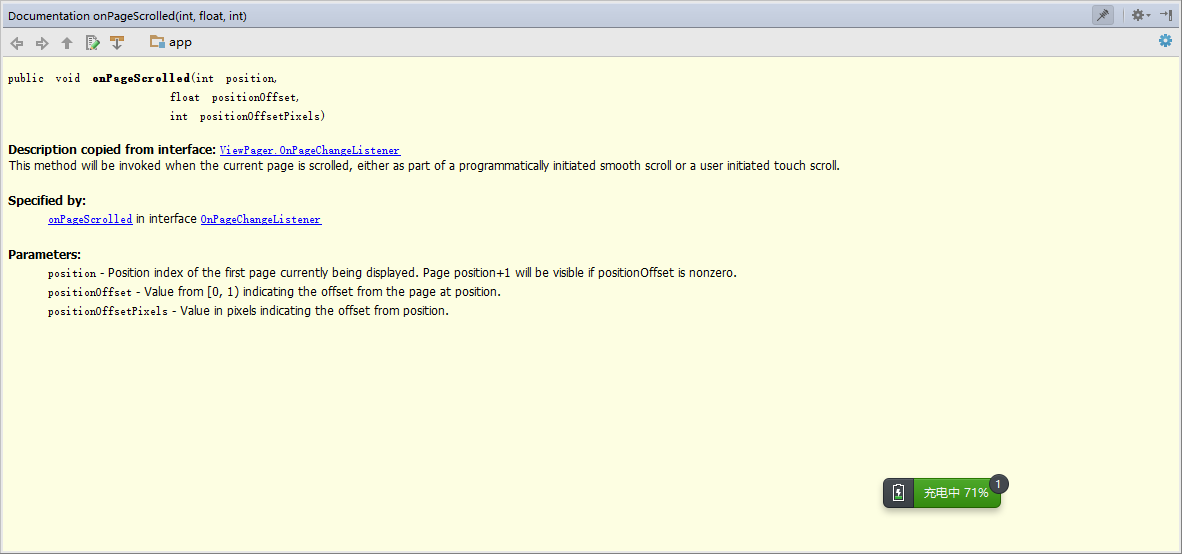 ,
,
其中,第一个参数position表示滑动到了第几页,比如说,若从第0页滑动至第一页,那么position将一直为0,直到松手以后,滑动至第一页,position将变为1,第二个参数positionOffset表示滑动的百分比,取值范围是0-1,最后一个参数positionOffsetPixels表示滑动的像素数。
下面是从0—>1页面时打印的log,如下所示:
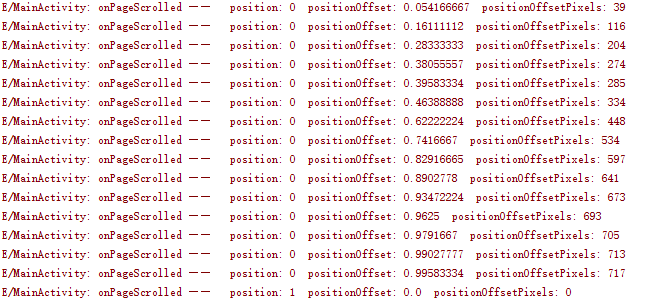
从1—->2页面时打印的log:
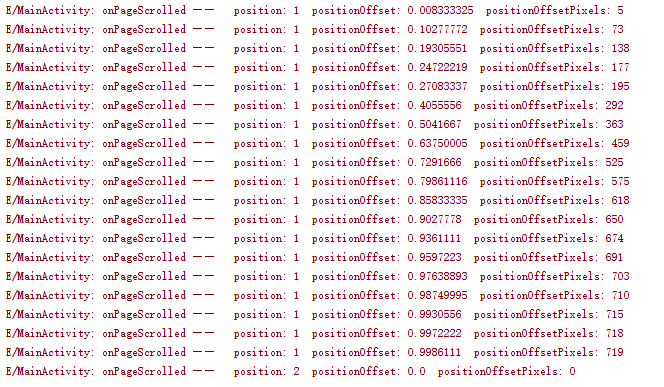
从2—->1页面时打印的log:
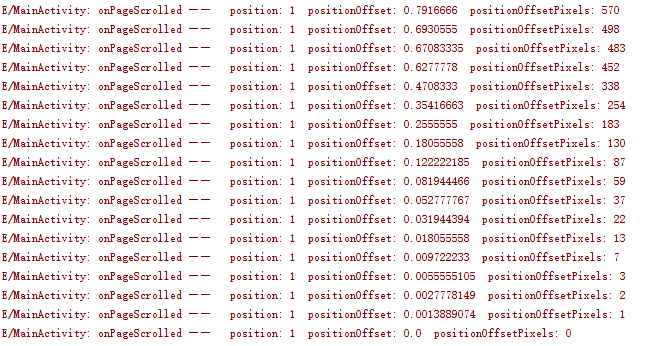
最后,可以根据(position+positionOffset)*1/3,来设置该Indicator的marginLeft。
首先,应为Indicator设置宽度,其宽度应为屏幕宽度的1/3:
WindowManager manager = getWindow().getWindowManager();Display display = manager.getDefaultDisplay();DisplayMetrics outMetrics = new DisplayMetrics();display.getMetrics(outMetrics);mScreenOneThird = outMetrics.widthPixels / 3;其中int型参数mScreenOneThird 的单位是像素px。
LinearLayout.LayoutParams lp = (LinearLayout.LayoutParams) iv_tab_line.getLayoutParams();lp.width = mScreenOneThird;iv_tab_line.setLayoutParams(lp);最终在onPageScrolled方法中动态改变Indicator的marginLeft属性:
@Overridepublic void onPageScrolled(int position, float positionOffset, int positionOffsetPixels) {LinearLayout.LayoutParams lp = (LinearLayout.LayoutParams) iv_tab_line.getLayoutParams();lp.leftMargin = (int) ((positionOffset * mScreenOneThird) + (mScreenOneThird * position));iv_tab_line.setLayoutParams(lp);可实现最终效果。